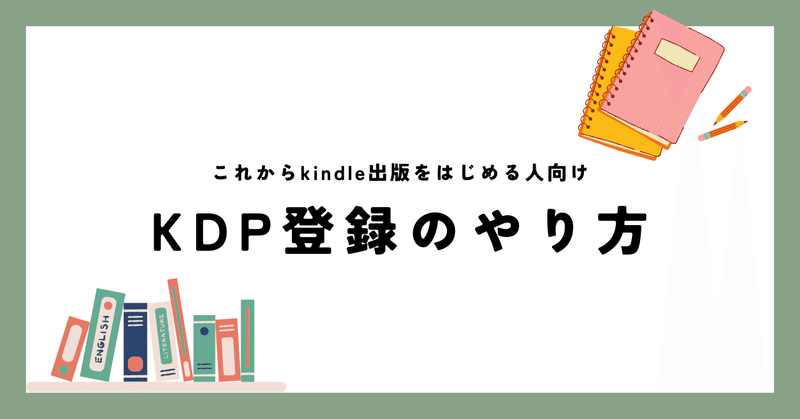
これからkindleで出版する人向けKDP登録方法
これからkindleで本を出版しようと思っている方向けに出版プラットフォーム「KDP」の登録の流れを説明してきます。
先日新たに新規アカウントを作成した際にスクショを撮ったので順に説明してきます。
まずは、googleで「KDP」と検索をして、Amazon Kindle ダイレクト・パブリッシングに作成しましょう。

■ AmazonアカウントでKDPの登録を進めるかの確認です。

■ 氏名・メールアドレス・パスワードを入力

■ ボット対策なのか、パズルを解けと指示が出ます。

■ クイズ回答後に登録メールアドレスに確認コードが送られます。

■ 次にSMS認証が必要となります。
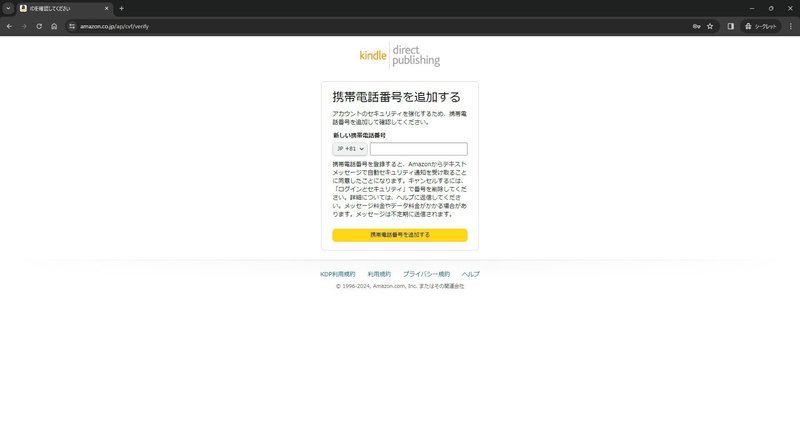
■ 携帯電話にSMSでコードが届きます。
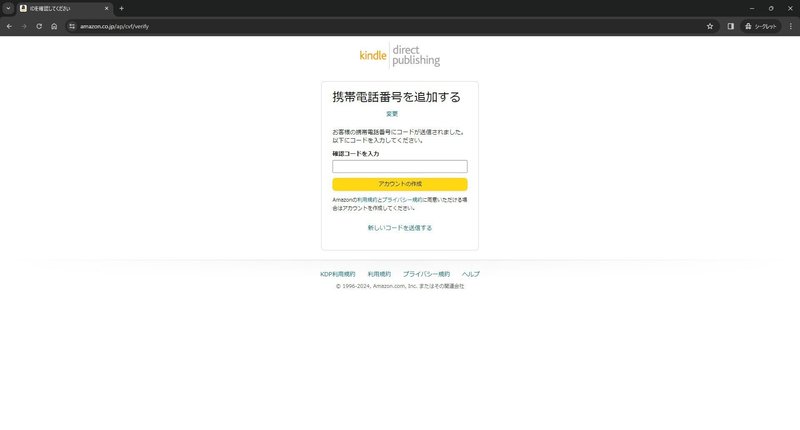
■ 規約の確認

■ KDPの管理画面に進みました。

■ マイアカウントページが開きます。
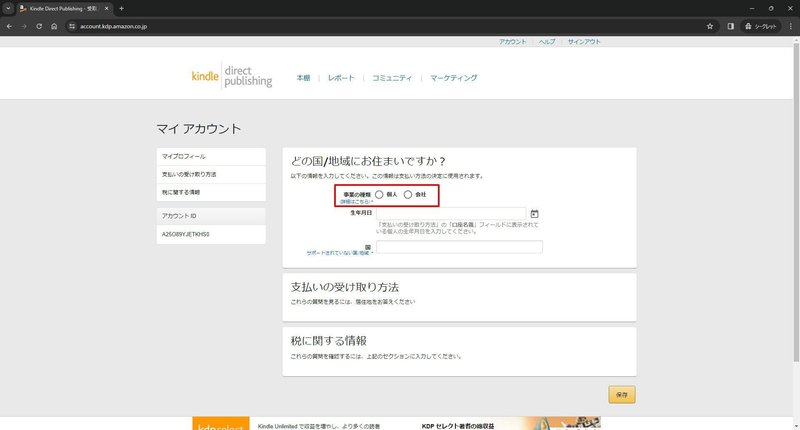
■ 個人にチェックを入れると入力項目が表示されます。

※正式名称は個人事業主なら屋号でも可
※住所2はなくても問題ありません
■ スクロールして口座情報を登録。
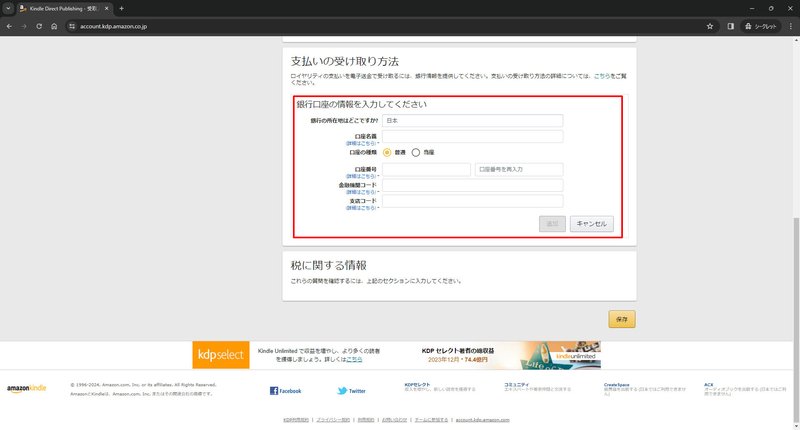
■ 「追加」クリック後にブラジルとメキシコに口座があるか?聞かれます。
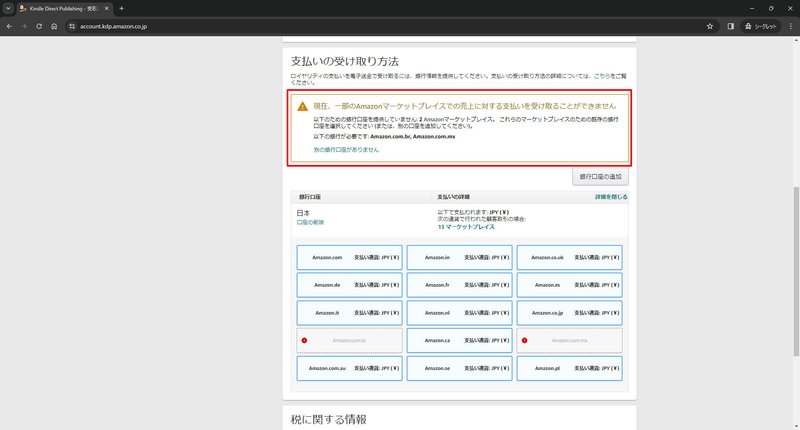
これをクリックしないと先に進めません
■ スクロールして「税に関する情報」を開く

■ 税務プロファイルというページが開きます。

■ スクロールして現住所を登録する。

googleなどで「自分の住所+英語」などで検索すれば英語表記が出来ますので、
それをコピペしてください
■ スクロールして「納税者番号(TIN)」登録する。
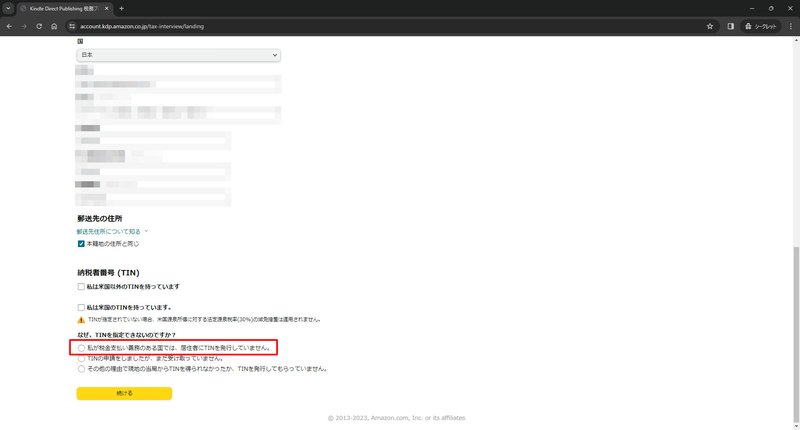
「私が税金支払い義務のある国では、居住者にTINを発行していません。」
にチェックして「続ける」をクリック
■ 同意確認ページに移動します。


「フォームを送信」をクリック
■ これで登録が完了となります。
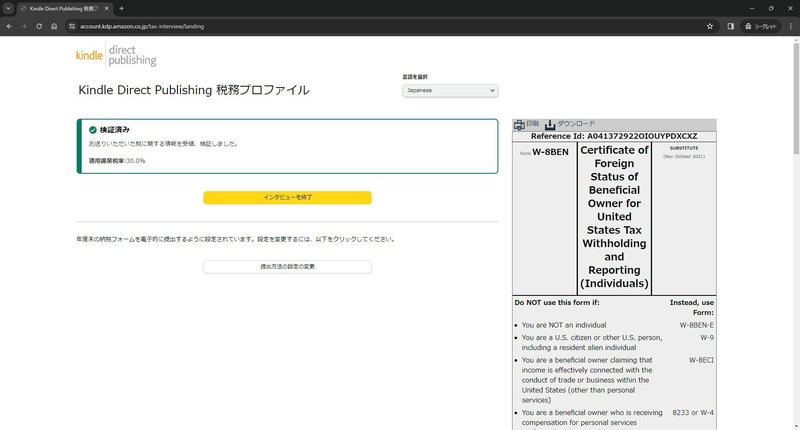
これで作品を登録することができるようになります。
次回は、出版登録の手順を公開したいと思います。
この記事が気に入ったらサポートをしてみませんか?
